Как сделать фотомонтаж
Сегодня, благодаря всем нашим технологиям, существует множество интересных способов сделать ваши фотографии более интересными. Одним из креативных способов объединения нескольких фотографий в одной рамке является фотомонтаж. Это похоже на создание собственной фотографии, на которой вы можете весело и творчески показать свои любимые моменты, путешествия или все, что вам нравится. Мы рассмотрим, как это легко сделать, используя создатели фотомонтажа предоставил. Эти инструменты помогут вам преобразить и продемонстрировать ваши фотографии в одном кадре. Чтобы познакомиться с ними, пожалуйста, прочитайте следующие подробности.
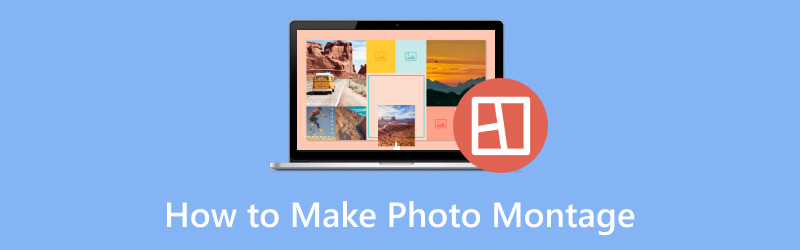
СОДЕРЖИМОЕ СТРАНИЦЫ
Часть 1. Что такое фотомонтаж
Давайте сначала узнаем, что такое фотомонтаж. Фотомонтаж похож на создание истории путем творческого объединения разных фотографий. Вместо одной фотографии вы используете несколько фотографий, чтобы показать серию событий, воспоминаний или идей. Люди часто используют фотомонтажи для особых случаев, таких как дни рождения и свадьбы, или для демонстрации своих путешествий.
Часть 2. Как сделать фотомонтаж
1. Видеоконвертер Vidmore
Вы ищете упрощенный процесс создания фотомонтажей с помощью удобных инструментов и функций? Отличный выбор для превращения ваших фотографий в увлекательные визуальные истории — это Видео конвертер Vidmore. Эта программа позволяет создавать захватывающие фотомонтажи благодаря встроенной функции коллажей.
Это похоже на цифровой холст, на котором вы можете смешивать изображения, чтобы рассказать визуальную историю. Он предлагает тридцать девять шаблонов с различным дизайном и несколько фотографий, которые вы можете добавить. Вы можете оформить свои фотографии в различных художественных макетах. Более того, вы можете применять фильтры, добавлять фоновую музыку и изменять настройки вывода по своему вкусу. Впечатляет, правда? Узнайте, как сделать фотомонтаж с помощью Vidmore Video Converter:
Шаг 1. Посетите официальный сайт Vidmore Video Converter. Оказавшись там, загрузите и установите программу, следуя инструкциям на экране.
Шаг 2. Откройте программу. Перейдите к Коллаж вкладку в верхней строке меню. Отправляйтесь в Шаблон, и вы увидите различные варианты макета. Эти макеты имеют различный дизайн и количество изображений, которые вы можете добавить. Выберите тот, который может добавить все ваши фотографии в одну рамку. После выбора нажмите кнопку (+) в каждом поле рамки для импорта фотографий.
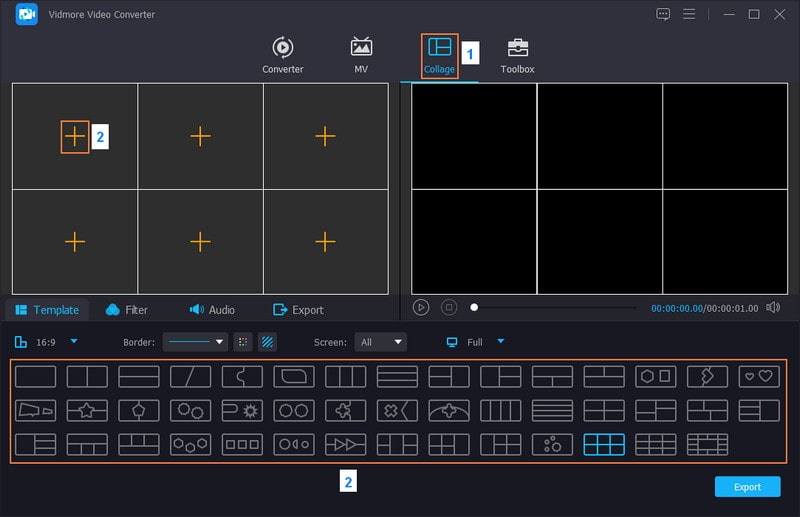
Шаг 3. Щелкните изображение, перетащите его, чтобы исправить его положение, и при необходимости измените их размер в каждом поле. Нажмите кнопку Палочка кнопка для доступа к Повернуть и обрезать, Эффекты и фильтры, а также Водяной знак параметры.
Здесь вы можете исправить ориентацию каждого изображения и удалить ненужные рамки. Кроме того, вы можете указать право собственности, добавив текстовый или графический водяной знак, если хотите. После этого нажмите кнопку ОК в правом нижнем углу интерфейса.
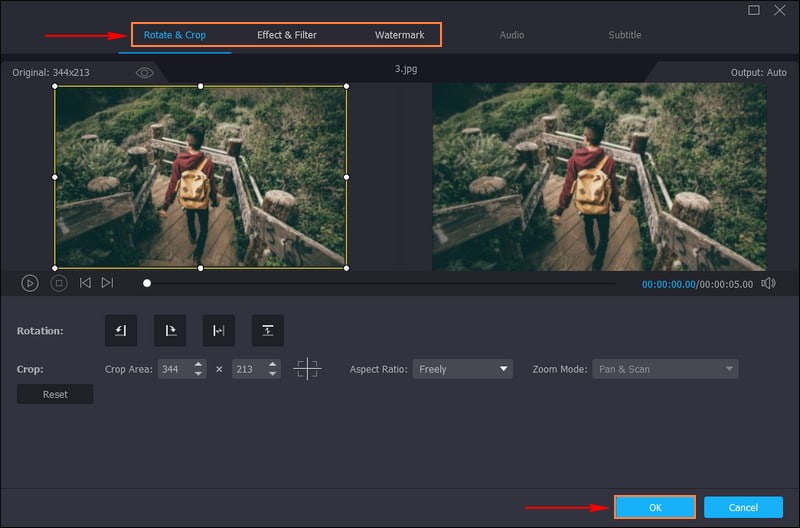
Шаг 4. Направляйтесь к Фильтр, и вы увидите различные предустановки, которые вы можете выбрать. Это Теплый, Серый, Эскиз, Гонконгский фильм, Фиолетовый, Простой, Координаты, Начинается, Современный, Пикселизация, Розовый 1, Сумерки 2, Прохладный, и более. Пожалуйста, выберите из списка подходящий для вашего фотомонтажа, чтобы сделать его более привлекательным на экране.
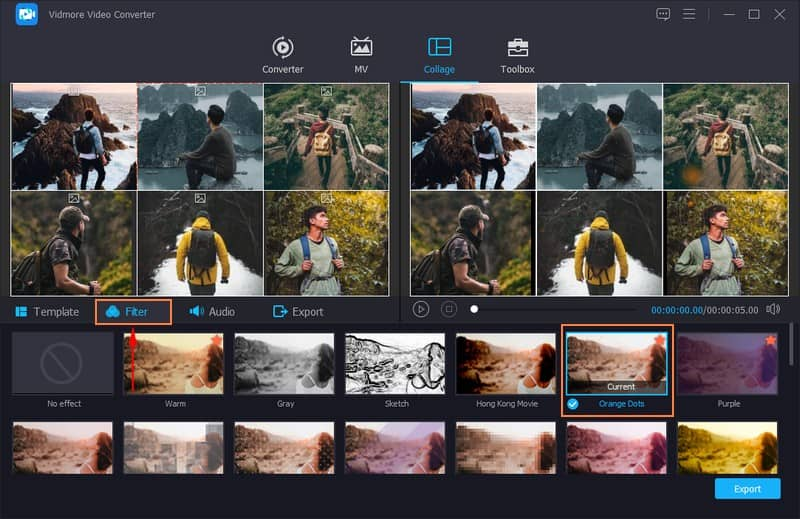
Шаг 5. Перейти к Аудио. Поставьте галочку рядом Фоновая музыка чтобы включить эту опцию. Затем нажмите кнопку (+), чтобы добавить аудиофайл к вашему фотомонтажу. Он сразу же откроет папку на рабочем столе и добавит звуковую дорожку, которую вы хотите услышать в своем творении.
Вы можете изменить Объем а также Задержка перетаскивая указатели на линейной панели. Перетащите указатели влево, если хотите уменьшить. Напротив, перетащите указатели вправо, чтобы увеличить. Кроме того, вы можете применять звуковые эффекты, такие как Циклическое воспроизведение, Исчезать, а также Исчезать, по вашему желанию.
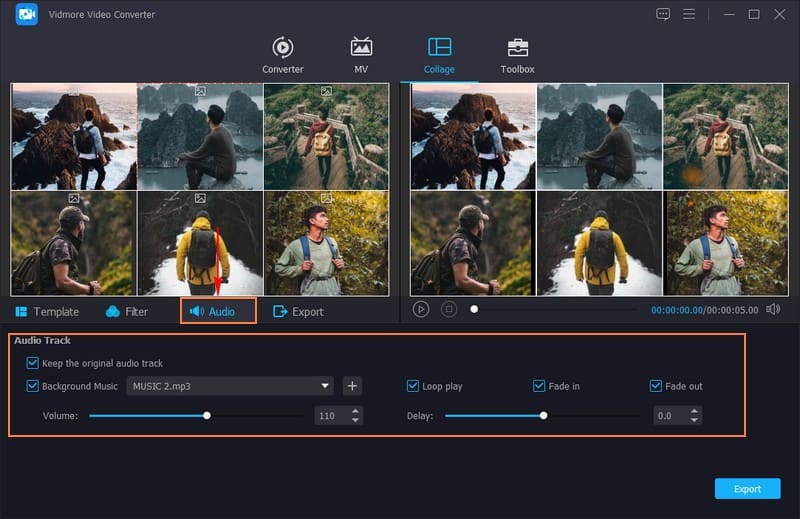
Шаг 6. Наконец, перейдите к Экспорт кнопка. Введите имя для вашего фотомонтажа. Вы можете изменить настройки вывода, например Формат, Частота кадров, разрешение, а также Качество. Устроившись, нажмите Начать экспорт Кнопка, чтобы сохранить созданный вами фотомонтаж на локальном диске.
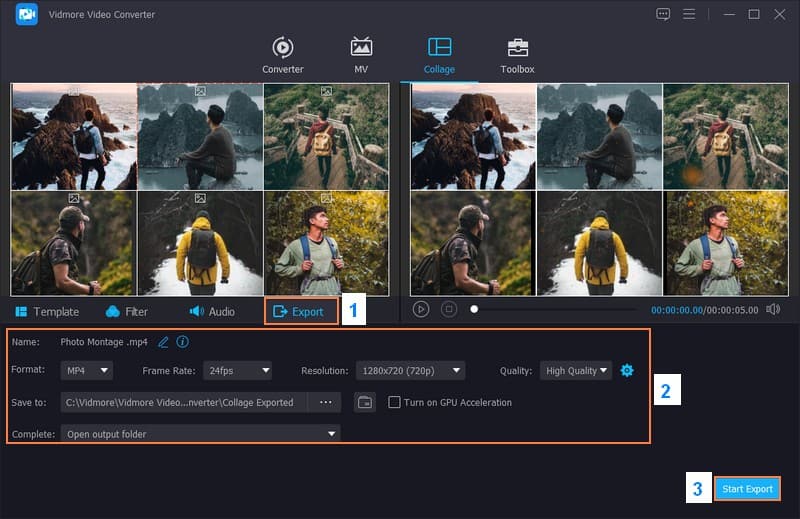
2. Премьер Про
Adobe Premiere Pro — мощный инструмент для создания фотомонтажей. Это похоже на цифровой альбом для вырезок, в котором вы можете творчески оформить свои фотографии и превратить их в видео. Вы можете добавлять интересные эффекты, переходы между фотографиями и писать текст, чтобы рассказать историю с помощью своих фотографий. Вы можете сохранить его как видео, чтобы быстро поделиться им со своей семьей и друзьями, как только закончите. Это интересный и простой способ оживить ваши фотографии. Это интересный и простой способ оживить ваши фотографии. Узнайте, как создать фотомонтаж с помощью Premiere Pro:
Шаг 1. Запустите программу на своем компьютере. Нажмите кнопку файл меню, Новый, тогда Проекти дайте своему проекту имя.
Выберите настройки, например Разрешение видео, Частота кадров, а также Продолжительность. Он определяет размер и качество вашего фотомонтажа.
Шаг 2. Нажмите меню «Файл», затем Импортироватьи выберите фотографии, которые хотите использовать в коллаже. Удерживайте кнопку CTRL и добавьте несколько фотографий одновременно. Щелкните правой кнопкой мыши в Проект панель в левом углу и выберите Новый предмет, тогда Последовательность.
Шаг 3. в Проект панель, выберите фотографии. Нажмите и перетащите их на временную шкалу в нижней части экрана. Расположите их в том порядке, в котором вы хотите. Нажмите на фотографию на временной шкале, чтобы выбрать ее.
Наведите указатель мыши на край фотографии на временной шкале, пока не появится двусторонняя стрелка. Нажмите и перетащите, чтобы изменить продолжительность каждой фотографии.
Шаг 4. Перейти к Последствия панель и найдите Растворить. Перетащите эффект перехода, например Перекрестное растворение между фотографиями на временной шкале. Загрузите аудиофайл и перетащите его на звуковую дорожку на временной шкале под фотографиями, чтобы включить музыку.
Перейти к Тип инструмент на панели инструментов, чтобы добавить текст к вашему творению. Нажмите на экран предварительного просмотра, куда вы хотите добавить текст, и начните вводить его. Вы можете настроить текст с помощью Основная графика панель.
Шаг 5. Направляйтесь к файл, Экспорт, тогда СМИ когда доволен своим коллажем. Выберите настройки экспорта, выберите папку назначения и нажмите Экспорт. После завершения экспорта вы можете открыть экспортированный видеофайл, чтобы просмотреть фотомонтаж.
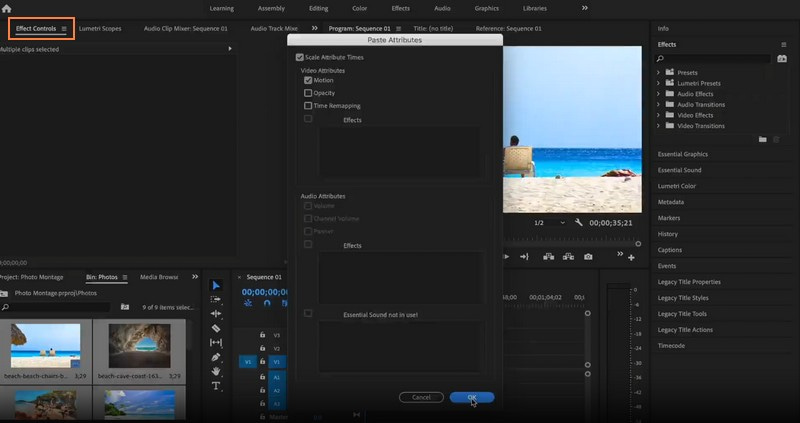
Часть 3. Часто задаваемые вопросы о создании фотомонтажа
Как сделать фотомонтаж в Инстаграм?
Запустите приложение Инстаграм. Нажмите «Ваша история» в верхней части экрана. Откройте камеру из истории. Нажмите кнопку «Макет» и выберите макет из предложенных вариантов. После этого выберите фотографии для каждого раздела коллажа. Проверьте, расположены ли картинки в правильном порядке. Когда все будет готово, нажмите кнопку «Галочка».
Что такое фотомонтаж и коллаж?
Фотомонтаж – это объединение разных фотографий в одно изображение. Напротив, коллаж — это объединение нескольких фотографий в креативный макет. Каждая фотография остается отдельной, что позволяет сосредоточиться на том, как они визуально сочетаются друг с другом.
В чем разница между монтажом и слайд-шоу?
Фотомонтаж – это творческое объединение изображений в одну композицию. Для сравнения, слайд-шоу — это последовательное отображение изображений или контента, например презентация.
Какие советы по созданию привлекательного фотомонтажа?
Убедитесь, что изображения расположены в правильном порядке. Используйте фотографии, которые похожи друг на друга или имеют общую тему. Добавляйте необычные вещи, например переходы или эффекты между фотографиями. Подумайте о том, как ваши фотографии сочетаются друг с другом на экране.
Существует ли стандартное количество изображений, которые можно добавить в фотомонтаж?
Стандартного количества фотографий для фотомонтажа не существует. Оно может варьироваться в зависимости от причины, цели и замысла монтажа. Некоторые фотомонтажи включают несколько фотографий, а другие могут добавить несколько.
Вывод
Создание фотомонтаж интересно творчески и увлекательно продемонстрировать свои воспоминания или идеи. Вы можете превратить свои фотографии в нечто уникальное и поделиться ими с другими. Одной из надежных программ, которые можно использовать для создания фотомонтажей, является Vidmore Video Converter. Это позволяет вам добавлять несколько изображений вместе и редактировать их. Так что не стесняйтесь попробовать и рассказать свою историю через фотографии!


